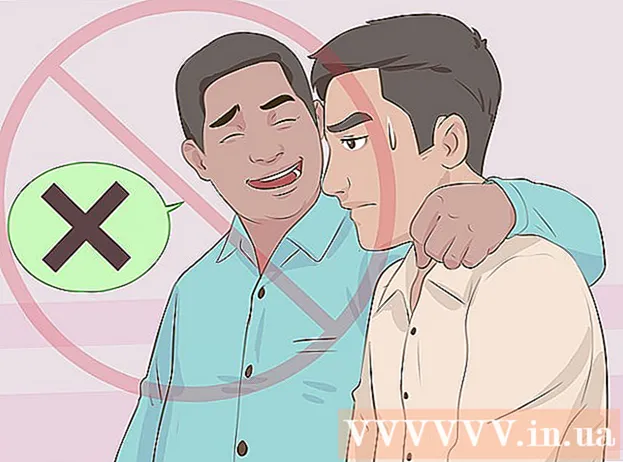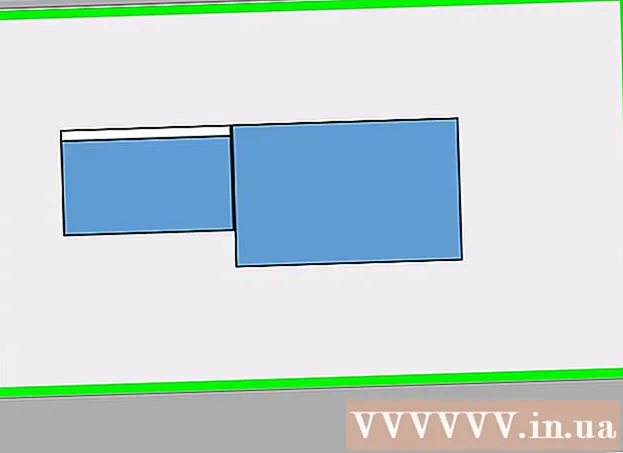Autore:
Mark Sanchez
Data Della Creazione:
1 Gennaio 2021
Data Di Aggiornamento:
29 Giugno 2024

Contenuto
In questo articolo, ti diremo come ripristinare Microsoft Outlook alle sue impostazioni originali sul tuo computer. Il modo più semplice per farlo è creare un nuovo profilo e impostarlo come profilo principale.
Passi
Metodo 1 di 2: Windows
 1 Apri la barra di ricerca. Per fare ciò, fai clic sulla lente di ingrandimento o sull'icona del cerchio a destra del menu Start.
1 Apri la barra di ricerca. Per fare ciò, fai clic sulla lente di ingrandimento o sull'icona del cerchio a destra del menu Start.  2 accedere Pannello di controllo nella barra di ricerca. Vengono visualizzati i risultati della ricerca.
2 accedere Pannello di controllo nella barra di ricerca. Vengono visualizzati i risultati della ricerca.  3 Clicca su Pannello di controllo.
3 Clicca su Pannello di controllo.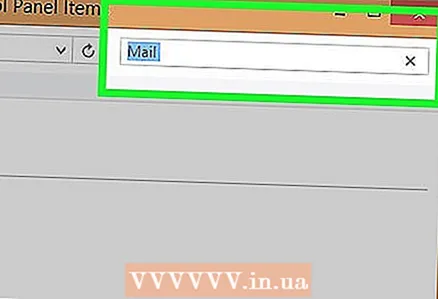 4 accedere posta nella barra di ricerca del Pannello di controllo. Questa linea si trova nell'angolo in alto a destra.
4 accedere posta nella barra di ricerca del Pannello di controllo. Questa linea si trova nell'angolo in alto a destra.  5 Clicca su Posta (Microsoft Outlook 2016). Il numero di versione potrebbe essere diverso.
5 Clicca su Posta (Microsoft Outlook 2016). Il numero di versione potrebbe essere diverso.  6 Clicca su Mostra profili. Troverai questa opzione nella sezione "Profili".
6 Clicca su Mostra profili. Troverai questa opzione nella sezione "Profili". 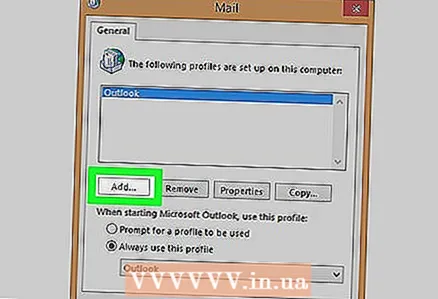 7 Clicca su Aggiungere. Questo è il primo pulsante nell'elenco dei profili.
7 Clicca su Aggiungere. Questo è il primo pulsante nell'elenco dei profili.  8 Inserisci un nome per il profilo e fai clic su ok. Fallo nella riga "Nome profilo".
8 Inserisci un nome per il profilo e fai clic su ok. Fallo nella riga "Nome profilo".  9 Inserisci le credenziali del tuo account e fai clic su Ulteriore. Inserisci il nome utente e la password con cui ti colleghi al server di posta. Outlook proverà a connettersi al server.
9 Inserisci le credenziali del tuo account e fai clic su Ulteriore. Inserisci il nome utente e la password con cui ti colleghi al server di posta. Outlook proverà a connettersi al server.  10 Inserisci la tua password di Windows e fai clic su ok. Se non è necessario inserire una password, saltare questo passaggio.
10 Inserisci la tua password di Windows e fai clic su ok. Se non è necessario inserire una password, saltare questo passaggio.  11 Clicca su Completare. È in fondo alla finestra. Verrà creato un nuovo profilo.
11 Clicca su Completare. È in fondo alla finestra. Verrà creato un nuovo profilo.  12 Clicca su Usa sempre questo profilo e seleziona un nuovo profilo. D'ora in poi, Outlook utilizzerà il nuovo profilo.
12 Clicca su Usa sempre questo profilo e seleziona un nuovo profilo. D'ora in poi, Outlook utilizzerà il nuovo profilo.  13 Clicca su ok. Le modifiche apportate verranno salvate. Quando avvii Outlook, troverai un profilo vuoto, ma le tue e-mail e le voci del calendario verranno sincronizzate con il server in modo che tu possa accedervi.
13 Clicca su ok. Le modifiche apportate verranno salvate. Quando avvii Outlook, troverai un profilo vuoto, ma le tue e-mail e le voci del calendario verranno sincronizzate con il server in modo che tu possa accedervi.
Metodo 2 di 2: macOS
 1 Apri Finder
1 Apri Finder  . Fare clic sulla prima icona nel dock.
. Fare clic sulla prima icona nel dock. - Per ripristinare Outlook su macOS, devi creare un nuovo profilo.
 2 Fare doppio clic sulla cartella Programmi. Verrà visualizzato un elenco delle applicazioni installate.
2 Fare doppio clic sulla cartella Programmi. Verrà visualizzato un elenco delle applicazioni installate.  3 Presa Ctrl e premi Microsoft Outlook. Si aprirà un menu.
3 Presa Ctrl e premi Microsoft Outlook. Si aprirà un menu. 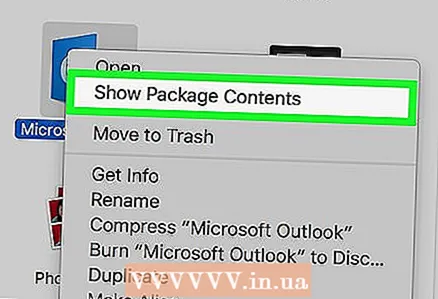 4 Clicca su Visualizzazione del contenuto di un pacchetto. Verranno visualizzate le cartelle.
4 Clicca su Visualizzazione del contenuto di un pacchetto. Verranno visualizzate le cartelle. 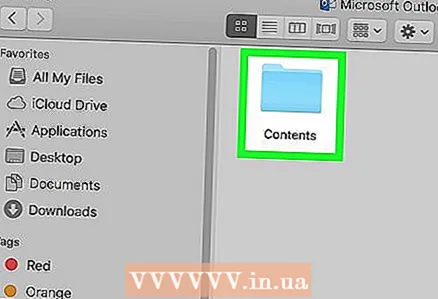 5 Fare doppio clic su Contenuto.
5 Fare doppio clic su Contenuto.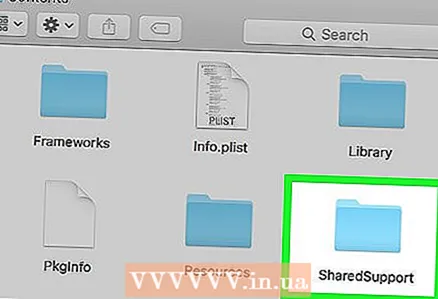 6 Fare doppio clic su Supporto Condiviso.
6 Fare doppio clic su Supporto Condiviso. 7 Fare doppio clic su Gestore profilo di Outlook.
7 Fare doppio clic su Gestore profilo di Outlook. 8 Clicca su + Crea un nuovo profilo.
8 Clicca su + Crea un nuovo profilo. 9 Inserisci un nome per il profilo e fai clic su ok. In genere, il nome del profilo è il nome e il cognome dell'utente.
9 Inserisci un nome per il profilo e fai clic su ok. In genere, il nome del profilo è il nome e il cognome dell'utente. 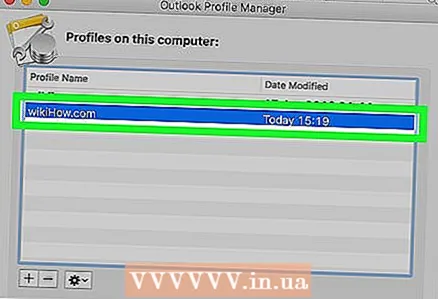 10 Seleziona un nuovo profilo. Per farlo, cliccaci sopra.
10 Seleziona un nuovo profilo. Per farlo, cliccaci sopra.  11 Apri il menu Selezione di un profilo predefinito e premi Imposta come predefinito. Ora quando avvii Outlook, troverai un profilo vuoto. Pertanto, è necessario aggiungere il tuo account al nuovo profilo.
11 Apri il menu Selezione di un profilo predefinito e premi Imposta come predefinito. Ora quando avvii Outlook, troverai un profilo vuoto. Pertanto, è necessario aggiungere il tuo account al nuovo profilo. 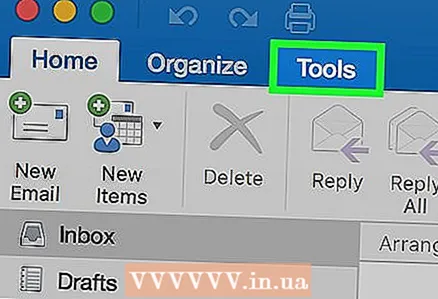 12 Avvia Outlook e apri il menu Strumenti. Lo troverai nella parte superiore dello schermo.
12 Avvia Outlook e apri il menu Strumenti. Lo troverai nella parte superiore dello schermo.  13 Clicca su Conti.
13 Clicca su Conti. 14 Aggiungi il tuo nuovo account. Le tue azioni dipenderanno dal servizio postale. Per aggiungere correttamente un account, verifica con il tuo ISP il server e le informazioni di accesso.
14 Aggiungi il tuo nuovo account. Le tue azioni dipenderanno dal servizio postale. Per aggiungere correttamente un account, verifica con il tuo ISP il server e le informazioni di accesso. - Una volta creato il tuo account, fai clic su Consenti sempre quando ti viene chiesto di sincronizzare le email e le voci del calendario con il server.